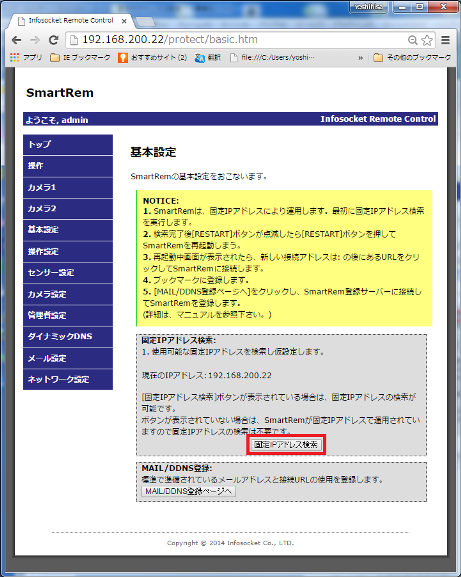
|
基本設定をクリックすると基本設定画面が表示されます。
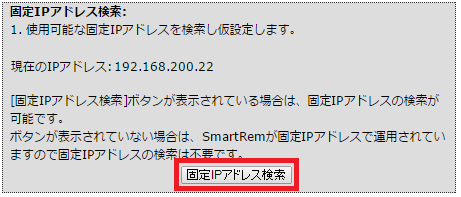
| ※ |
[固定IPアドレス検索]ボタンをクリックします。 |
|
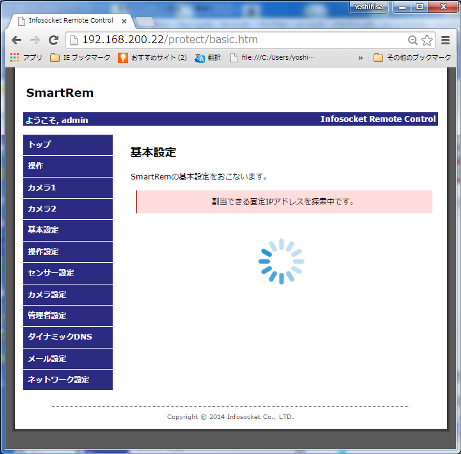 |
ネットワークで使用できる固定IPアドレスを検索します。
|
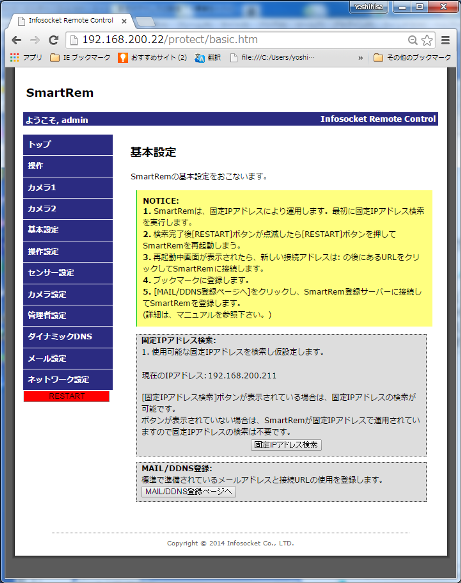 |
固定IPアドレスの検索が完了すると
ボタンが左下に点滅します。
| ※ |
検索されたIPアドレスは、現在のIPアドレスに表示されます。 |
| ※ |
RESTARTボタンが点灯しているタイミングでクリックします。 |
| ※ |
SmartRemが再起動します。 |
|
 |
IPアドレスが変更されました。
新しい接続アドレスは:http://***.***.***.***/
と表示されます。この部分をクリックしてトップ画面を表示します。

| ※ |
トップ画面が表示されたらブックマークに登録します。 |
| ※ |
このブックマークは、SmartRemが設置されている場所からSmartRemに接続する場合に有効です。 |
| ※ |
引き続き次の MAIL/DDNS登録 に進んで下さい。 |
|